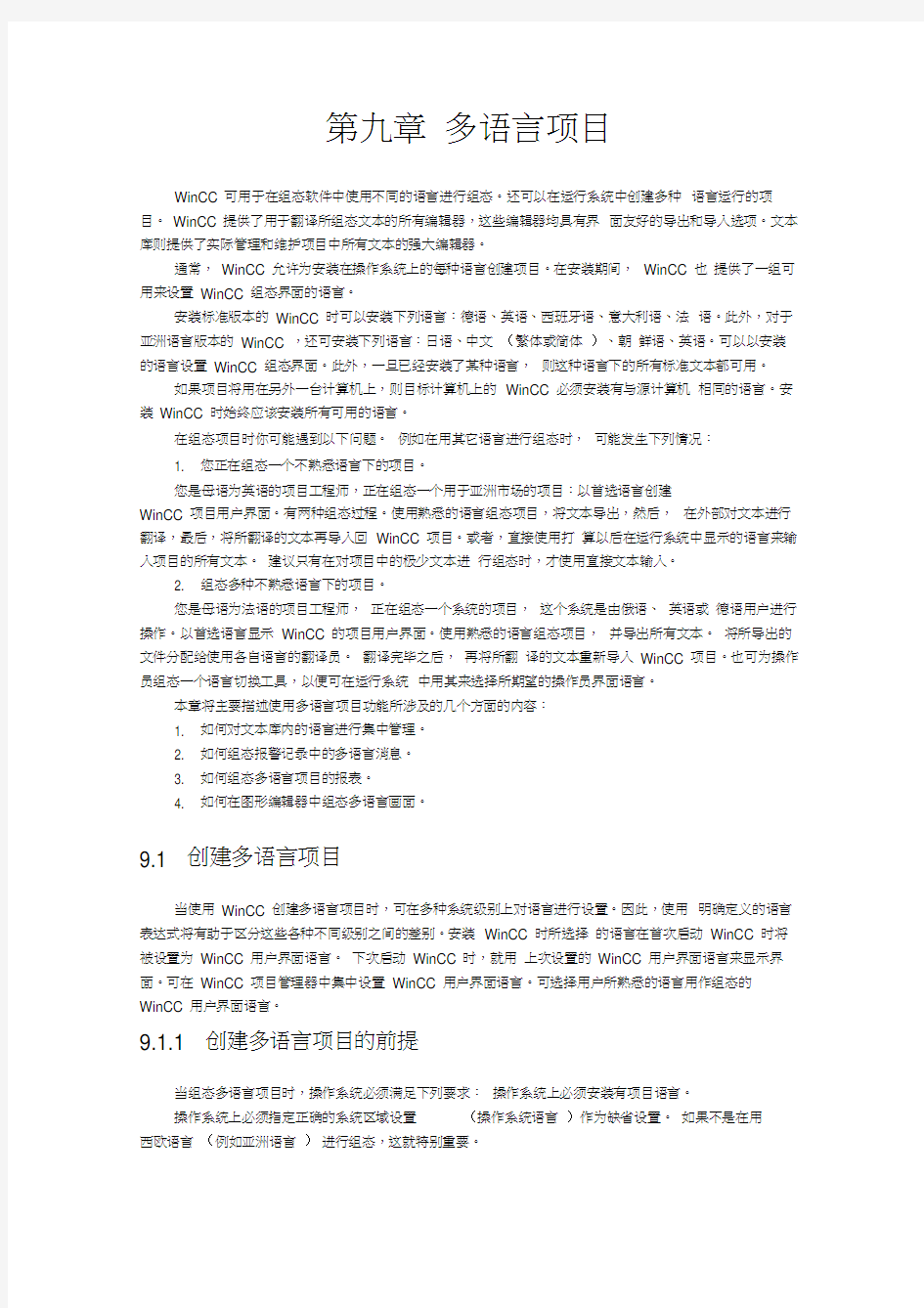
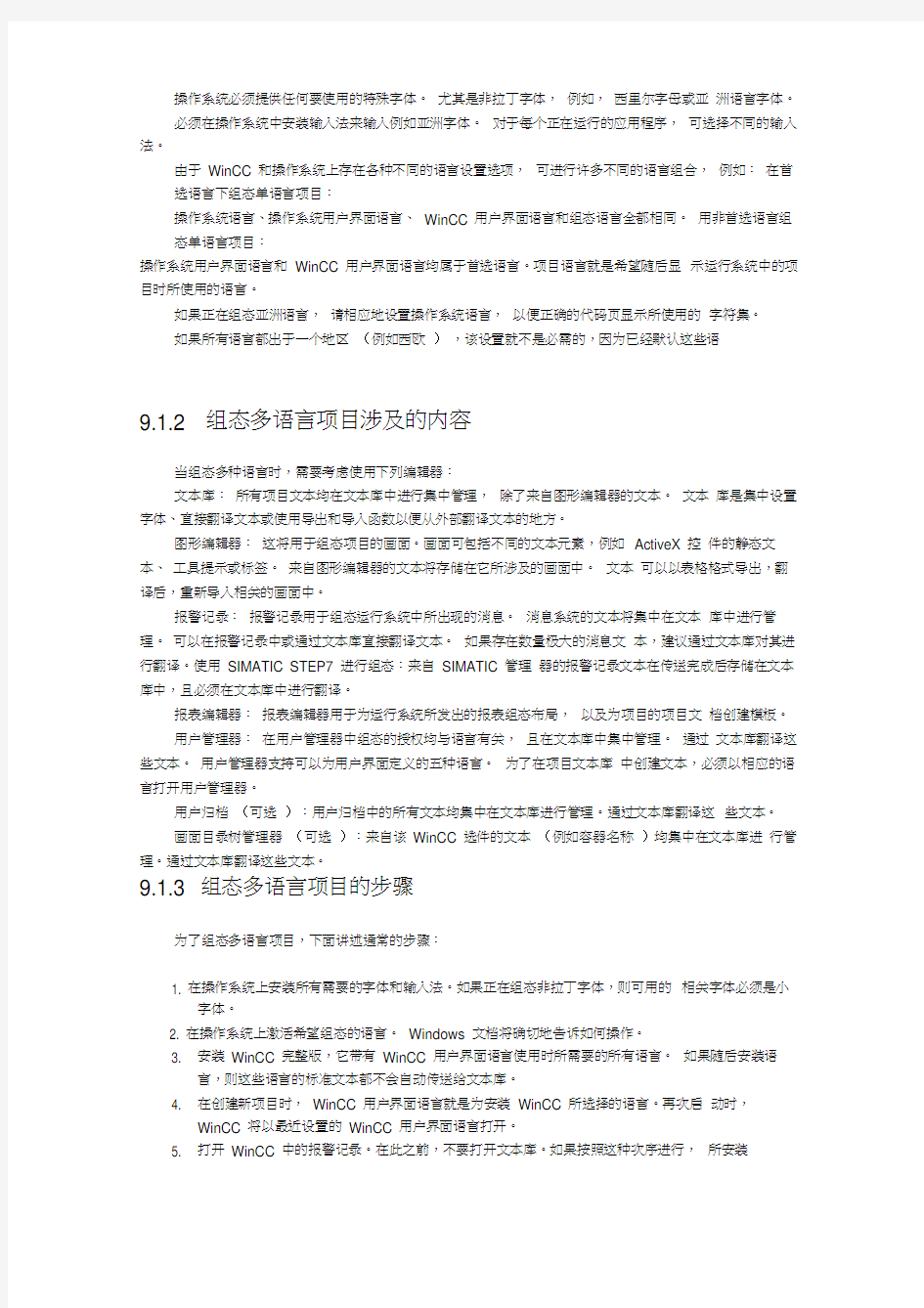
第九章多语言项目
WinCC 可用于在组态软件中使用不同的语言进行组态。还可以在运行系统中创建多种语言运行的项目。WinCC 提供了用于翻译所组态文本的所有编辑器,这些编辑器均具有界面友好的导出和导入选项。文本库则提供了实际管理和维护项目中所有文本的强大编辑器。
通常,WinCC 允许为安装在操作系统上的每种语言创建项目。在安装期间,WinCC 也提供了一组可用来设置WinCC 组态界面的语言。
安装标准版本的WinCC 时可以安装下列语言:德语、英语、西班牙语、意大利语、法语。此外,对于亚洲语言版本的WinCC ,还可安装下列语言:日语、中文(繁体或简体)、朝鲜语、英语。可以以安装的语言设置WinCC 组态界面。此外,一旦已经安装了某种语言,则这种语言下的所有标准文本都可用。
如果项目将用在另外一台计算机上,则目标计算机上的WinCC 必须安装有与源计算机相同的语言。安装WinCC 时始终应该安装所有可用的语言。
在组态项目时你可能遇到以下问题。例如在用其它语言进行组态时,可能发生下列情况:
1. 您正在组态一个不熟悉语言下的项目。
您是母语为英语的项目工程师,正在组态一个用于亚洲市场的项目:以首选语言创建
WinCC 项目用户界面。有两种组态过程。使用熟悉的语言组态项目,将文本导出,然后,在外部对文本进行翻译,最后,将所翻译的文本再导入回WinCC 项目。或者,直接使用打算以后在运行系统中显示的语言来输入项目的所有文本。建议只有在对项目中的极少文本进行组态时,才使用直接文本输入。
2. 组态多种不熟悉语言下的项目。
您是母语为法语的项目工程师,正在组态一个系统的项目,这个系统是由俄语、英语或德语用户进行操作。以首选语言显示WinCC 的项目用户界面。使用熟悉的语言组态项目,并导出所有文本。将所导出的文件分配给使用各自语言的翻译员。翻译完毕之后,再将所翻译的文本重新导入WinCC 项目。也可为操作员组态一个语言切换工具,以便可在运行系统中用其来选择所期望的操作员界面语言。
本章将主要描述使用多语言项目功能所涉及的几个方面的内容:
1. 如何对文本库内的语言进行集中管理。
2. 如何组态报警记录中的多语言消息。
3. 如何组态多语言项目的报表。
4. 如何在图形编辑器中组态多语言画面。
9.1 创建多语言项目
当使用WinCC 创建多语言项目时,可在多种系统级别上对语言进行设置。因此,使用明确定义的语言表达式将有助于区分这些各种不同级别之间的差别。安装WinCC 时所选择的语言在首次启动WinCC 时将被设置为WinCC 用户界面语言。下次启动WinCC 时,就用上次设置的WinCC 用户界面语言来显示界面。可在WinCC 项目管理器中集中设置WinCC 用户界面语言。可选择用户所熟悉的语言用作组态的WinCC 用户界面语言。
9.1.1 创建多语言项目的前提
当组态多语言项目时,操作系统必须满足下列要求:操作系统上必须安装有项目语言。
操作系统上必须指定正确的系统区域设置(操作系统语言)作为缺省设置。如果不是在用
西欧语言(例如亚洲语言)进行组态,这就特别重要。
操作系统必须提供任何要使用的特殊字体。尤其是非拉丁字体,例如,西里尔字母或亚洲语言字体。
必须在操作系统中安装输入法来输入例如亚洲字体。对于每个正在运行的应用程序,可选择不同的输入法。
由于WinCC 和操作系统上存在各种不同的语言设置选项,可进行许多不同的语言组合,例如:在首选语言下组态单语言项目:
操作系统语言、操作系统用户界面语言、WinCC 用户界面语言和组态语言全都相同。用非首选语言组态单语言项目:
操作系统用户界面语言和WinCC 用户界面语言均属于首选语言。项目语言就是希望随后显示运行系统中的项目时所使用的语言。
如果正在组态亚洲语言,请相应地设置操作系统语言,以便正确的代码页显示所使用的字符集。
如果所有语言都出于一个地区(例如西欧),该设置就不是必需的,因为已经默认这些语
9.1.2 组态多语言项目涉及的内容
当组态多种语言时,需要考虑使用下列编辑器:
文本库:所有项目文本均在文本库中进行集中管理,除了来自图形编辑器的文本。文本库是集中设置字体、直接翻译文本或使用导出和导入函数以便从外部翻译文本的地方。
图形编辑器:这将用于组态项目的画面。画面可包括不同的文本元素,例如ActiveX 控件的静态文本、工具提示或标签。来自图形编辑器的文本将存储在它所涉及的画面中。文本可以以表格格式导出,翻译后,重新导入相关的画面中。
报警记录:报警记录用于组态运行系统中所出现的消息。消息系统的文本将集中在文本库中进行管理。可以在报警记录中或通过文本库直接翻译文本。如果存在数量极大的消息文本,建议通过文本库对其进行翻译。使用SIMATIC STEP7 进行组态:来自SIMATIC 管理器的报警记录文本在传送完成后存储在文本库中,且必须在文本库中进行翻译。
报表编辑器:报表编辑器用于为运行系统所发出的报表组态布局,以及为项目的项目文档创建模板。
用户管理器:在用户管理器中组态的授权均与语言有关,且在文本库中集中管理。通过文本库翻译这些文本。用户管理器支持可以为用户界面定义的五种语言。为了在项目文本库中创建文本,必须以相应的语言打开用户管理器。
用户归档(可选):用户归档中的所有文本均集中在文本库进行管理。通过文本库翻译这些文本。
画面目录树管理器(可选):来自该WinCC 选件的文本(例如容器名称)均集中在文本库进行管理。通过文本库翻译这些文本。
9.1.3 组态多语言项目的步骤
为了组态多语言项目,下面讲述通常的步骤:
1. 在操作系统上安装所有需要的字体和输入法。如果正在组态非拉丁字体,则可用的相关字体必须是小
字体。
2. 在操作系统上激活希望组态的语言。Windows 文档将确切地告诉如何操作。
3. 安装WinCC 完整版,它带有WinCC 用户界面语言使用时所需要的所有语言。如果随后安装语
言,则这些语言的标准文本都不会自动传送给文本库。
4. 在创建新项目时,WinCC 用户界面语言就是为安装WinCC 所选择的语言。再次启动时,
WinCC 将以最近设置的WinCC 用户界面语言打开。
5. 打开WinCC 中的报警记录。在此之前,不要打开文本库。如果按照这种次序进行,所安装